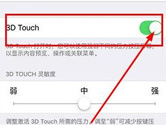win10系统如何设置IP 设置IP的具体方法
在日常使用电脑的过程中,我们常常需要调整电脑的IP地址。IP地址分为动态和静态两种,而静态IP的设置有助于避免地址冲突。以下,小编将详细介绍如何在Win10系统中设置IP地址的具体步骤。
设置步骤详解
1. 用鼠标右键点击桌面上的“此电脑”,然后从下拉菜单中选择“属性”。

2. 在弹出的属性窗口中,选择“网络和Internet”选项。

3. 接着,点击“网络和共享中心”。

4. 在网络和共享中心,找到并点击“以太网”。

5. 点击界面左下角的“属性”按钮。

6. 在弹出的属性窗口中,找到并双击“TCP/IP协议v4”。

7. 在弹出的TCP/IP属性窗口中,勾选“使用下面的IP地址”和“使用下面的DNS服务器地址”选项。

8. 根据您的实际情况,填写相应的IP地址和DNS服务器地址,然后点击“确定”。

通过以上步骤,您应该已经成功设置了Win10系统的IP地址。现在,您无需再为设置IP地址而感到困扰。
版权声明:以上内容作者已申请原创保护,未经允许不得转载,侵权必究!授权事宜、对本内容有异议或投诉,敬请联系网站管理员,我们将尽快回复您,谢谢合作!